9 حلول يمكنك تجربتها عندما لا يكون هناك صوت على جهاز Android الخاص بك
نحب جميعًا استخدام هواتفنا لوسائل التواصل الاجتماعي والتقاط الصور والاستماع إلى الموسيقى. لكن في بعض الأحيان، مع تقدم هواتفنا في السن، يمكن أن تتصرف بشكل خاطئ. إحدى المشكلات الشائعة التي يواجهها المستخدمون هي عندما يكون هناك لا يوجد صوت عند مشاهدة مقاطع الفيديو على Android. يمكن أن تكون هذه المشكلة محبطة نظرًا لصعوبة العثور على السبب المحدد. قد تكمن المشكلة في مكبر صوت الهاتف أو البرنامج أو الإعدادات أو الفيديو. ولحسن الحظ، هناك حلول بسيطة يمكنك القيام بها لإصلاح هذه المشكلة. في هذا المنشور، سنستكشف سبب تشغيل جهاز Android لمقاطع الفيديو بدون صوت ونقدم لك 9 حلول بسيطة يمكنك تجربتها.
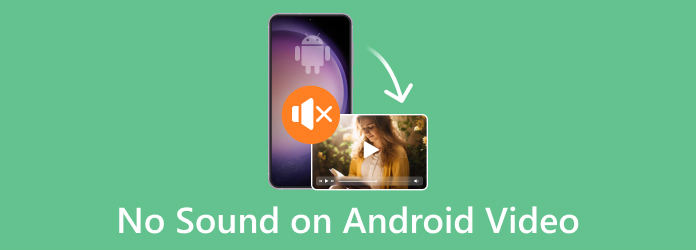
الجزء 1. 9 حلول بسيطة لإصلاح مشكلة عدم وجود صوت عند تشغيل مقاطع الفيديو على نظام Android
قد يكون هناك عدة أسباب لعدم عمل الصوت على هاتف Android الخاص بك، ولكن الخبر السار هو أن هناك حلولًا لكل منها. بعد عملية استكشاف الأخطاء وإصلاحها الشاملة، نقدم الحلول التسعة التالية:
1. تحقق من حجم الوسائط
يحتوي هاتف Android الخاص بك على أشرطة تمرير لمستوى الصوت للوسائط ونغمة الرنين والإشعارات والإنذار. تحقق مما إذا كان مستوى صوت شريط تمرير الوسائط الخاص بك منخفضًا أو مكتومًا لسماع الأصوات على هاتفك.
الخطوة1اضغط على حجم ما يصل زر على هاتفك. بمجرد ظهور شريط تمرير مستوى الصوت، انقر فوق إعدادات الموجود أسفله، ثم اضبط كل شيء على الحد الأقصى لحجم الصوت.
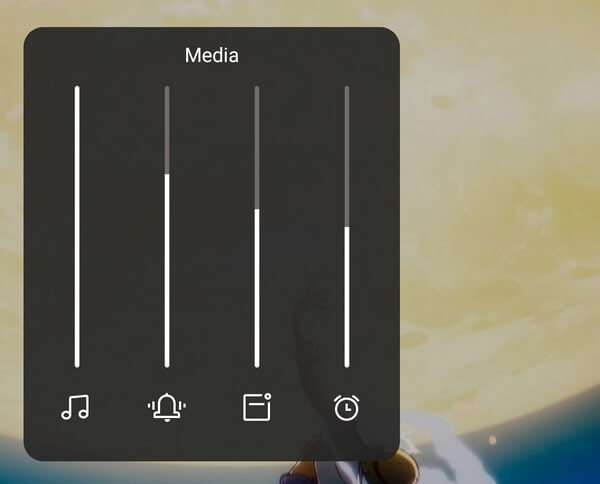
2. قم بإيقاف تشغيل وضع عدم الإزعاج
يعمل هذا الوضع على كتم صوت الإشعارات والتنبيهات والمكالمات والوسائط الأخرى، مما قد يفسر سبب عدم عمل مستوى الصوت لديك.
الخطوة1افتح إعداداتك السريعة عن طريق التمرير لأسفل من الجزء العلوي من شاشتك. أطفأ عدم الإزعاج.
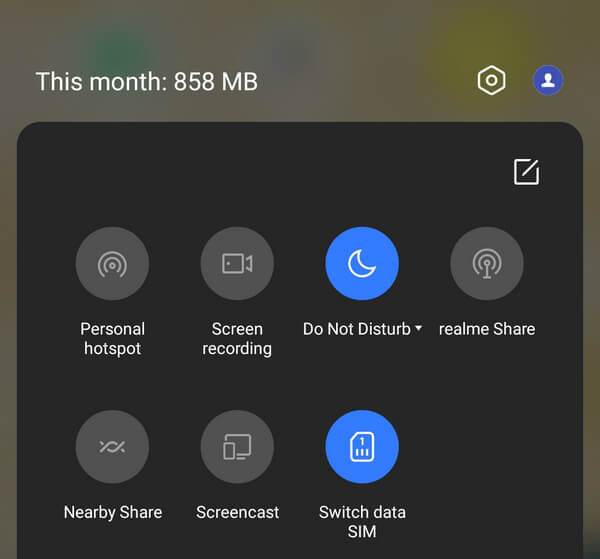
3. قم بإيقاف تشغيل البلوتوث
عند استخدام أجهزة صوت خارجية، قد يتم توصيلها تلقائيًا إذا تم تمكين تقنية Bluetooth لديك. قم بإيقاف تشغيل Bluetooth للتأكد من عدم ربط هاتفك بأجهزة الصوت التي تؤثر على صوتك.
الخطوة1اسحب لأسفل من الجزء العلوي من شاشتك وقم بإيقاف تشغيل Bluetooth.
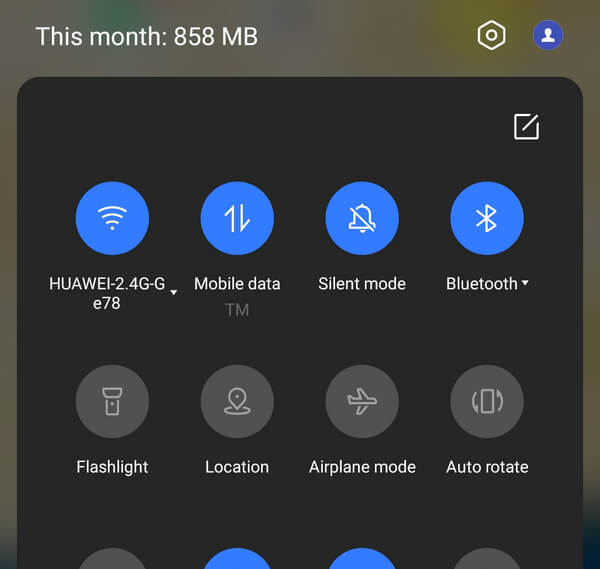
4. تحقق من أيقونة مكبر الصوت
تحتوي جميع منصات الوسائط الاجتماعية مثل Instagram وFacebook وReddit على زر كتم الصوت في مشغلات الفيديو الخاصة بها. ما عليك سوى التحقق من وجود رمز مكبر الصوت أو الميكروفون في الزوايا السفلية للفيديو.
الخطوة1انقر على مكبرات الصوت أيقونة في الزاوية السفلية من الفيديو.
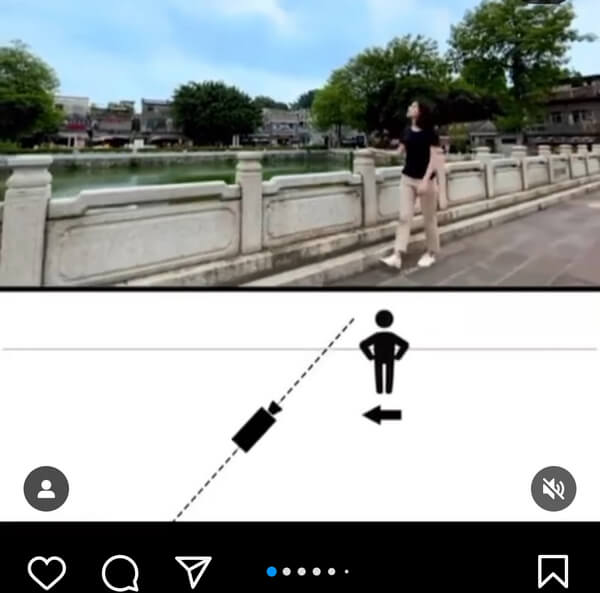
5. أعد تشغيل جهازك
قد تحدث أعطال صوتية في نظام تشغيل هاتفك. نوصي بإعادة تشغيل جهازك لحل هذه المشكلة.
الخطوة1اضغط مع الاستمرار على زر الطاقة على جهاز Android، ثم اختر إعادة تشغيل.
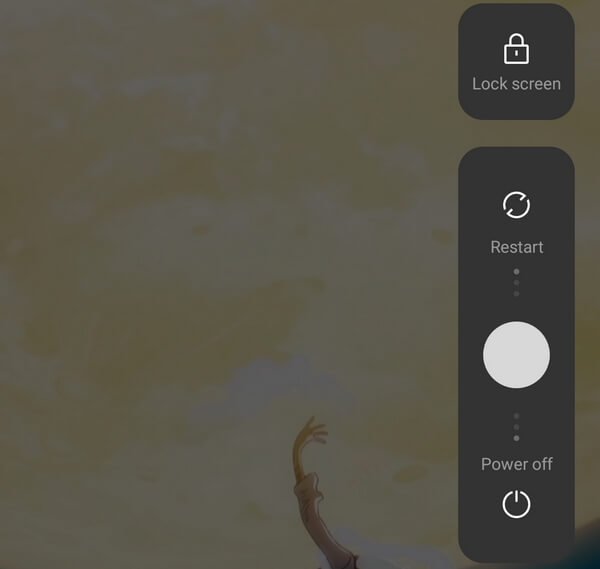
6. إعادة التشغيل إلى الوضع الآمن
قد تؤدي بعض التطبيقات إلى ظهور أخطاء برمجية على هاتفك، مما يؤدي إلى تأخيرات وتعطل ومشاكل في الصوت. لحسن الحظ، لا تحتاج إلى إلغاء تثبيت كل برنامج للتحقق مما إذا كان هذا هو سبب مشكلتك؛ يمكنك التبديل إلى الوضع الآمن. يعمل الوضع الآمن على استعادة هاتفك إلى نظام التشغيل الأصلي، مما يؤدي إلى تعطيل أي تطبيقات تم تنزيلها. إذا تم حل المشكلة في الوضع الآمن، فمن المحتمل أن يكون تنزيل التطبيق هو سبب المشكلة.
الخطوة1اضغط مع الاستمرار على زر الطاقة، ثم اضغط مع الاستمرار إعادة تشغيل. ستظهر مطالبة تسألك عما إذا كان الأمر كذلك إعادة تمهيد إلى الوضع الآمن or خارج السلطة. يجب أن تظهر تسمية الوضع الآمن في الجزء السفلي من شاشتك.
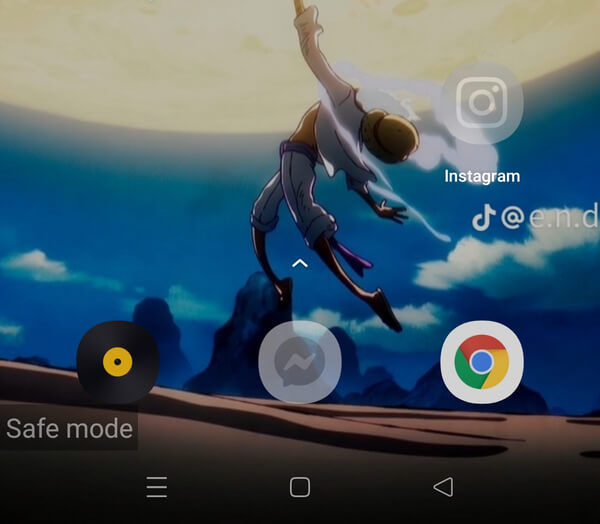
7. قم بتنظيف مقبس سماعة الرأس على هاتفك
سيتم تعطيل مكبرات الصوت الموجودة على هاتفك إذا اكتشف وجود جهاز صوت متصل. وبالمثل، قد يقوم هاتفك بتوجيه الصوت عن غير قصد إلى جهاز غير موجود في حالة وجود أوساخ في مقبس سماعة الرأس، مما يحاكي مقاومة القابس. يمكنك تنظيف مقبس سماعة الرأس باستخدام قطعة قطن لحل هذه المشكلة.
8. امسح قسم ذاكرة التخزين المؤقت في هاتفك
يمكن أن يؤدي مسح ذاكرة التخزين المؤقت إلى التخلص من الملفات التالفة وحل مشكلة مكبر الصوت لديك. ومع ذلك، تذكر أنه سيؤدي إلى مسح جميع بياناتك وإعادة ضبط جهازك. ومع ذلك، من الممكن أن يكون هذا الأسلوب مفيدًا لأن قسم ذاكرة التخزين المؤقت بهاتفك هو جزء أصغر وأسرع من ذاكرة الوصول العشوائي (RAM) الذي يحتفظ بالبيانات المستخدمة مؤخرًا أو المستخدمة كثيرًا للوصول السريع. والأهم من ذلك، أنه لا يتم تخزين بياناتك المهمة في هذا القسم، لذا يمكنك مسح ذاكرة التخزين المؤقت بأمان دون فقدان الملفات والتطبيقات المهمة. إذا كانت الملفات التالفة موجودة في ذاكرة التخزين المؤقت، فمن المفترض أن يؤدي مسحها إلى حل مشكلتك.
الخطوة1اضغط مع الاستمرار على زر الطاقة واختر خارج السلطة. ثم اضغط مع الاستمرار على الزر في نفس الوقت الطاقة و حجم أسفل مفاتيح. إذا لم تنجح هذه المجموعة، فحاول الضغط على الطاقة و حجم ما يصل المفاتيح بدلاً من ذلك.
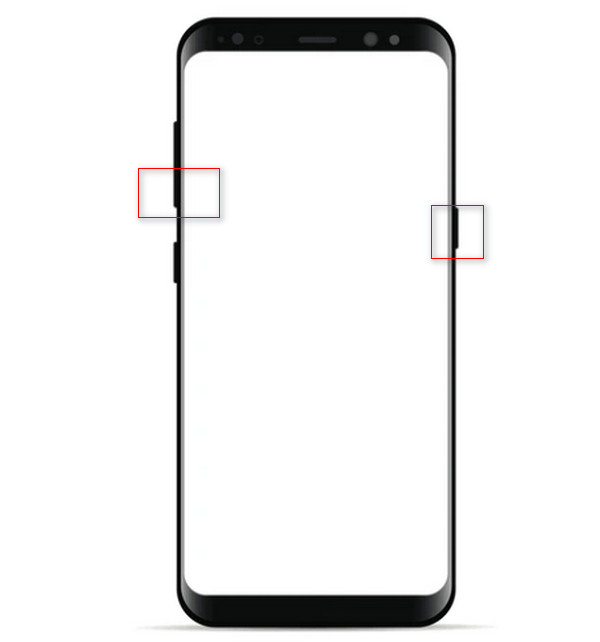
الخطوة2بعد لحظات قليلة، سترى شعار Android على الجزء الخلفي من الجهاز. استخدم ال حجم ما يصل و حجم أسفل للتنقل لأعلى ولأسفل، ثم اضغط على الطاقة زر لتحديد عنصر. يختار مسح ذاكرة التخزين المؤقت التقسيم.
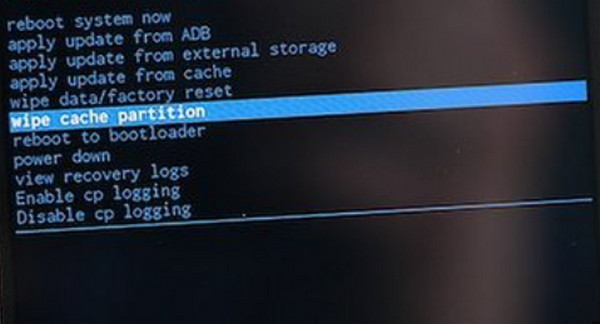
9. إصلاح الفيديو باستخدام Tipard FixMP4
تيبارد فيكسMP4 هي أداة موثوقة مصممة لإصلاح مقاطع الفيديو التالفة. إذا تأكدت من أن هاتفك يعمل بشكل جيد وأن المشكلة تكمن في الفيديو، فلا داعي للقلق، لأن هذا التطبيق يمكنه إصلاح مقاطع الفيديو التالفة بشكل فعال. مع نسبة نجاح تصل إلى 99%، خاصة مع المراجع الدقيقة، فإنه يوفر ميزة معاينة الفيديو الذي تم إصلاحه قبل حفظه.
علاوة على ذلك، فإن هذه الأداة لن تخيب ظنك، مما يضمن لك إمكانية مشاهدة مقاطع الفيديو الخاصة بك بشكل صحيح في أي وقت من الأوقات.
الخطوة1لاستخدام التطبيق، انقر فوق زر التنزيل المجاني أدناه. قم بتثبيته على جهازك بالنقر المزدوج فوق الملف الذي تم تنزيله. ثم قم بتشغيل التطبيق.
الخطوة2أضف الفيديو الذي تريد إصلاحه بالضغط على + زر على اليسار. بالإضافة إلى ذلك، قم بتضمين الفيديو المرجعي على الجانب الأيمن من التطبيق. اختر الملف عندما يظهر مكتشف الملفات.
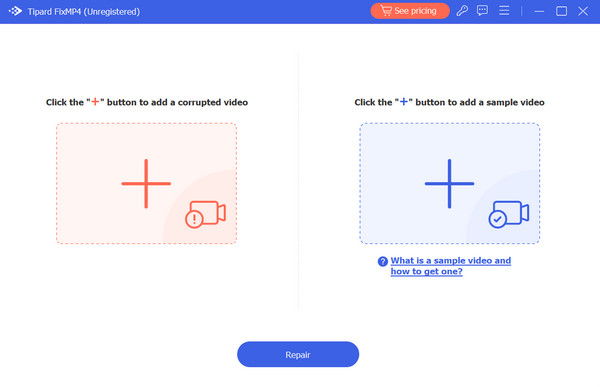
الخطوة3تأكد من أن مقاطع الفيديو تحتوي على نفس برامج الترميز والبيانات الوصفية. بعد ذلك، انقر فوق إصلاح .
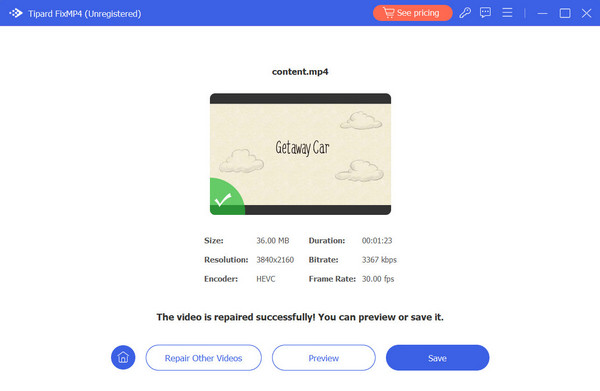
قراءة موسعة:
10 أفضل معادل الموسيقى للأندرويد احصل على أفضل صوت
لماذا لا يتم تشغيل مقاطع الفيديو على هاتفي الذي يعمل بنظام Android؟ [تسوية]
الجزء 2. الأسئلة الشائعة حول عدم وجود صوت في مقاطع فيديو Android
لماذا لا يوجد صوت في مقاطع الفيديو المسجلة؟
قد لا يمتلك تطبيق الكاميرا الخاص بك إذنًا للوصول إلى ميكروفون جهازك. تحقق أيضًا مما إذا كان جهازك متصلاً بأجهزة صوت خارجية.
لماذا لا يتم تشغيل الفيديو الخاص بي بصوت؟
إذا كان هاتف Android الخاص بك لا يقوم بتشغيل أي صوت، فتحقق من إعدادات الصوت للتأكد من عدم كتمه أو تغييره. إذا كان الصوت الخاص بك يعمل بشكل صحيح، فقد تكمن المشكلة في أن الفيديو تالف أو يفتقر إلى الصوت من البداية.
لماذا أصبح جهاز Android الخاص بي بلا صوت فجأة؟
كما ذكرنا سابقًا، قد يكون سبب المشكلة هو تغيير الإعدادات أو مشكلات البرامج أو مقاطع الفيديو التالفة.
وفي الختام
نأمل أن تكون قد قمت بحل مشكلة لا يوجد صوت على الفيديو الذي يعمل بنظام Android. تجربة الحل من هذه الصفحة، خاصة باستخدام أدوات الوسائط مثل Tipard FixMP4، يمكن أن تجعل العملية أسهل. مع ذلك، غالبًا ما تكون مقاطع الفيديو هي السبب الشائع، ويمكن أن يوفر لك هذا التطبيق قدرًا كبيرًا من الوقت.







